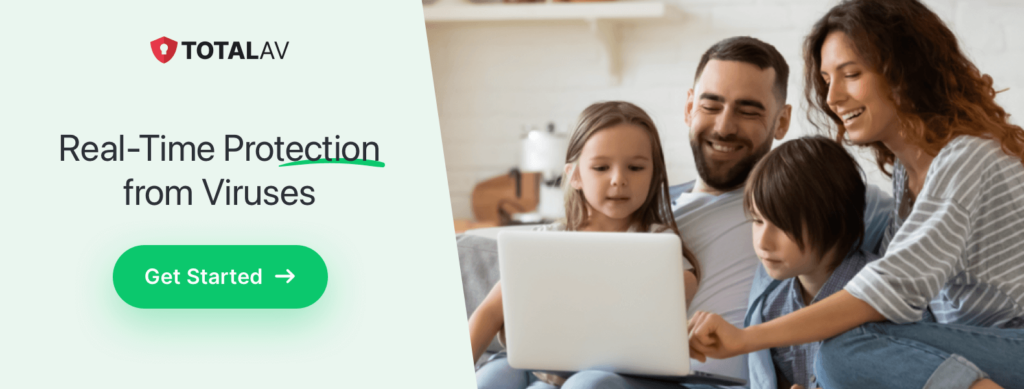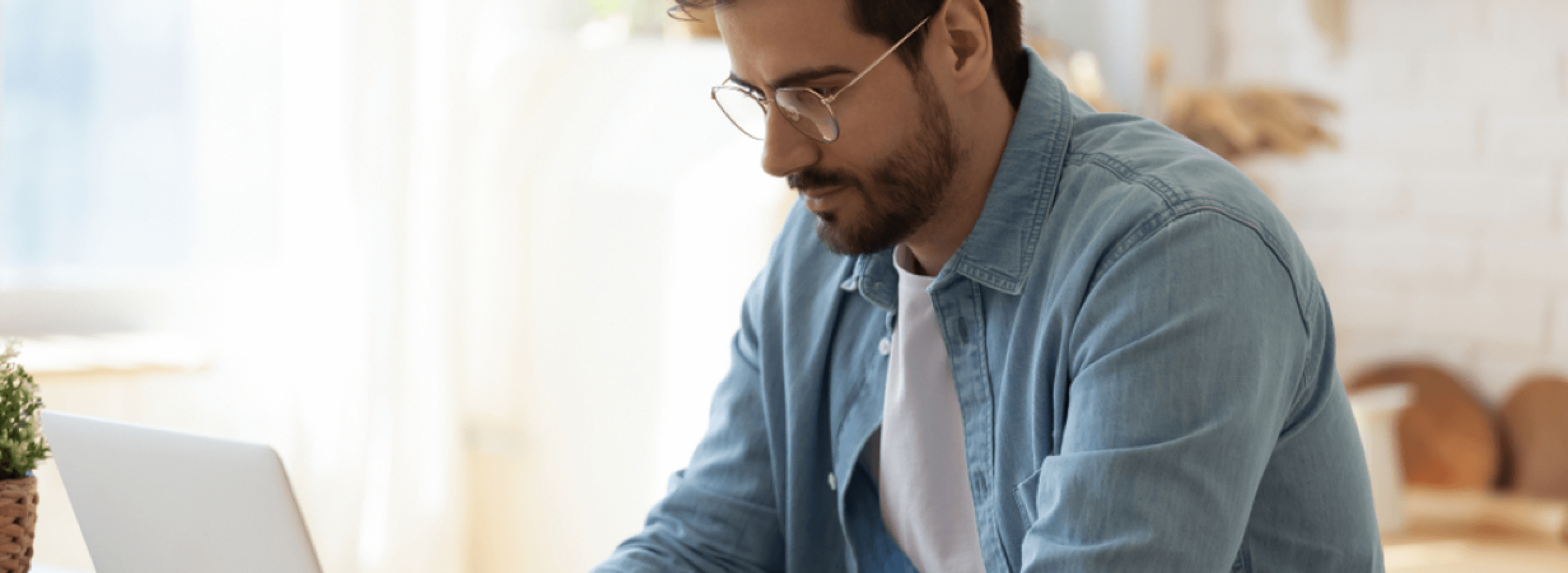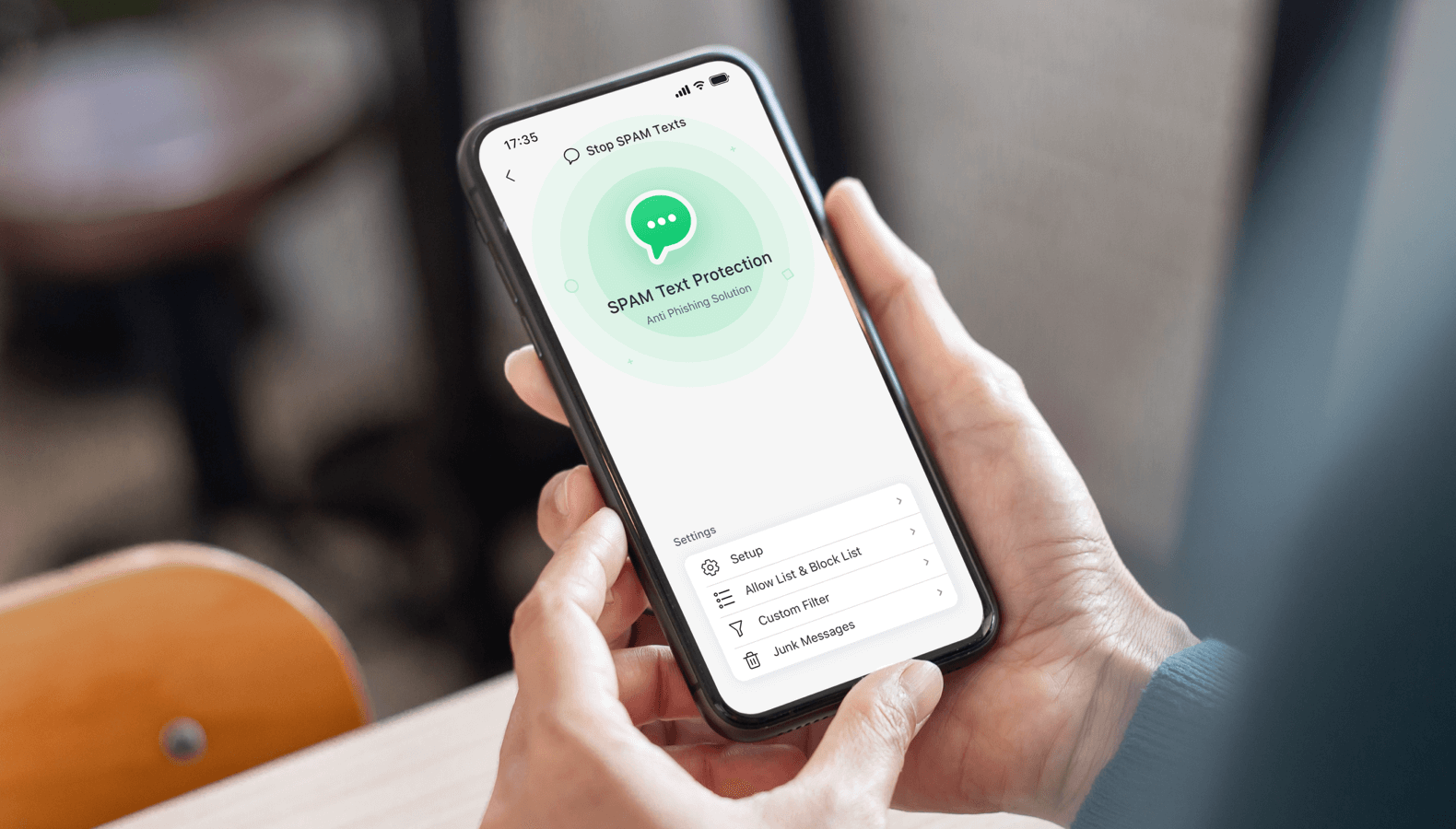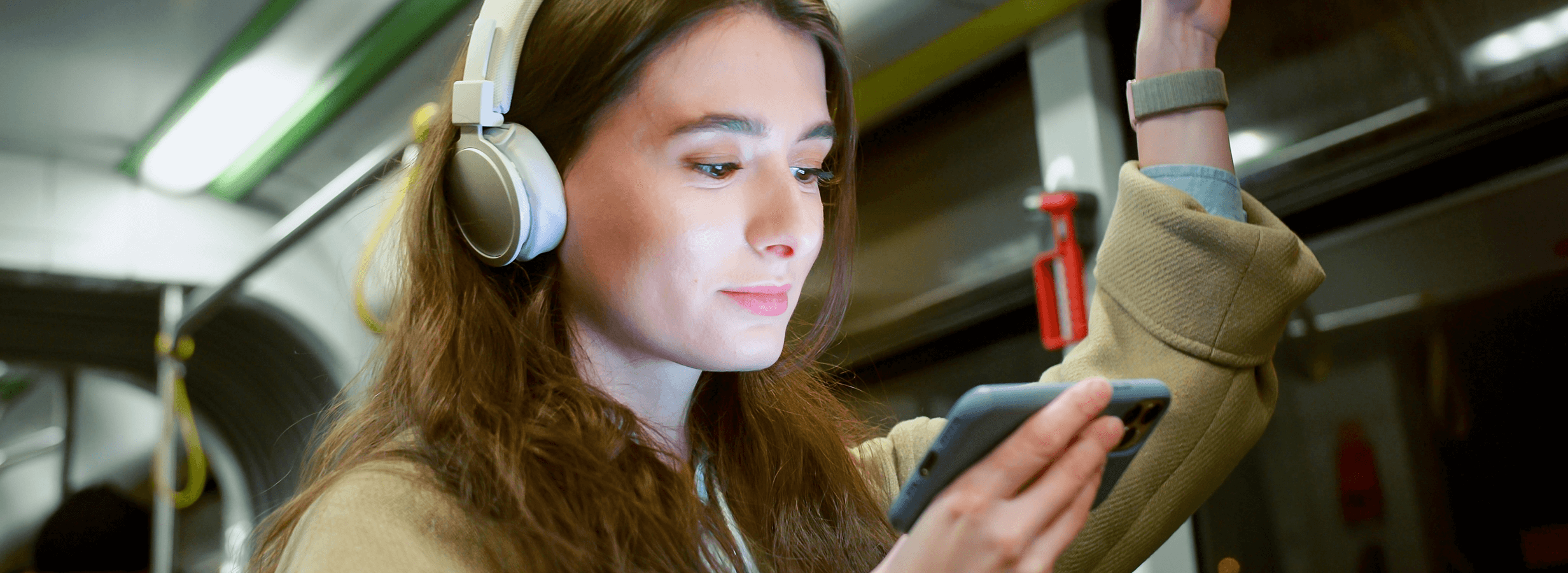قد يكون مواجهة شاشة فارغة لا تستجيب على جهاز الكمبيوتر الذي يعمل بنظام Windows أمرًا محبطًا، خاصةً عندما يعطل سير العمل أو جلسة الألعاب. هذه المشكلة المروعة، المعروفة باسم شاشة الموت السوداء في الويندوز، أقل شهرة من نظيره الأزرق ولكنه يسبب نفس القدر من الإزعاج. الخبر السار هو أنه من خلال المعرفة الصحيحة، يمكنك تشخيص المشكلة وإصلاحها.
في هذا الدليل، سنشرح لك ما هي شاشة الموت السوداء في نظام التشغيل Windows، وما هي أسباب ظهورها، وسنقدم لك حلولاً خطوة بخطوة لمساعدتك في إعادة نظامك إلى وضعه الطبيعي.
ما هي شاشة الموت السوداء في نظام التشغيل Windows؟
ال شاشة الموت السوداء هو خطأ فادح حيث تتحول الشاشة إلى اللون الأسود تمامًا، مما يجعل جهاز الكمبيوتر الخاص بك غير قابل للاستخدام في كثير من الأحيان. يمكن أن يحدث هذا أثناء بدء التشغيل، أو بعد تسجيل الدخول، أو أثناء استخدام الجهاز، ولا يترك أي رسالة خطأ توفر أدلة حول المشكلة.
على عكس شاشة الموت الزرقاء، التي تقدم رمز خطأ تشخيصي، فإن الشاشة السوداء لا تترك لك أي معلومات مرئية لتحديد السبب.
ما هو سبب ظهور شاشة الموت السوداء في نظام التشغيل Windows؟
هناك العديد من العوامل التي يمكن أن تؤدي إلى هذه المشكلة، بما في ذلك:
- برامج التشغيل القديمة أو الفاسدة: يمكن لبرامج تشغيل العرض القديمة أو التالفة أو غير المتوافقة مع نظامك أن تتسبب في تعطيل شاشتك.
- التحديثات غير المكتملة: قد يؤدي فشل تحديث Windows أو انقطاعه إلى حدوث مشكلات أثناء بدء التشغيل.
- مشاكل الأجهزة: يمكن أن تؤدي الكابلات المفكوكة، أو بطاقات الرسومات المعيبة، أو المكونات شديدة السخونة إلى ظهور شاشة سوداء.
- هجمات البرامج الضارة أو الفيروسات: يمكن للبرامج الضارة إتلاف ملفات النظام أو التلاعب بالإعدادات.
- أخطاء بدء التشغيل: يمكن أن تؤدي التكوينات غير الصحيحة أو تطبيقات الطرف الثالث التي تتداخل أثناء التمهيد إلى ظهور شاشة سوداء.
- مشاكل مصدر الطاقة: قد تؤدي الطاقة غير الكافية أو غير المستقرة إلى منع النظام من العمل بشكل صحيح.
كيفية إصلاح شاشة الموت السوداء في نظام التشغيل Windows
1. تحقق من اتصالاتك
ابدأ بالتأكد من أن اتصالات الأجهزة لديك آمنة:
- تأكد من أن الشاشة متصلة بالكمبيوتر بشكل صحيح.
- تأكد من توصيل جميع الكابلات (الطاقة، HDMI، VGA، أو DisplayPort) بشكل آمن.
- إذا كنت تستخدم شاشة خارجية، فتأكد من تشغيلها وضبطها على مصدر الإدخال الصحيح.
نصيحة احترافية: قم باختبار نظامك باستخدام شاشة أخرى أو كابلات مختلفة لاستبعاد أخطاء الأجهزة.
2. أعد تشغيل الكمبيوتر
قد يؤدي إجراء إعادة تشغيل بسيطة إلى حل العديد من المشكلات المؤقتة:
- استمر في الضغط على زر الطاقة حتى يتم إيقاف تشغيل الكمبيوتر الخاص بك تمامًا.
- انتظر بضع ثوان، ثم قم بتشغيله مرة أخرى.
إذا استمرت المشكلة، انتقل إلى الخطوات التالية.
3. قم بالتمهيد إلى الوضع الآمن
يبدأ الوضع الآمن تشغيل الكمبيوتر الخاص بك مع الحد الأدنى من برامج التشغيل والخدمات، مما يجعل من الأسهل تشخيص المشكلات المتعلقة بالبرامج وإصلاحها.
كيفية الدخول إلى الوضع الآمن:
- أعد تشغيل جهاز الكمبيوتر الخاص بك.
- يضعط ف8 (أو التحول + F8) بشكل متكرر أثناء التمهيد.
- في قائمة خيارات التمهيد المتقدمة، حدد الوضع الآمن أو الوضع الآمن مع الشبكات.
بمجرد الدخول إلى الوضع الآمن:
- تحديث أو استعادة برامج التشغيل.
- قم بإزالة التطبيقات أو التحديثات التي تم تثبيتها مؤخرًا.
4. تحديث أو استعادة برامج تشغيل الرسومات
يعد برنامج تشغيل العرض المعيب أحد الأسباب الشائعة لظهور الشاشة السوداء. يمكن غالبًا حل المشكلة عن طريق تحديث الإصدار السابق أو الرجوع إليه.
لتحديث برامج التشغيل:
- قم بالتمهيد إلى الوضع الآمن.
- افتح مدير الجهاز (يضعط ويندوز + اكس (وحددها)
- يوسع محولات العرض وانقر بزر الماوس الأيمن على بطاقة الرسومات الخاصة بك.
- يختار تحديث برنامج التشغيل واتبع التعليمات.
لاستعادة برامج التشغيل:
- في "إدارة الأجهزة"، انقر بزر الماوس الأيمن فوق بطاقة الرسومات.
- يختار ملكياتثم انتقل إلى سائق فاتورة غير مدفوعة.
- انقر استعادة برنامج التشغيل.
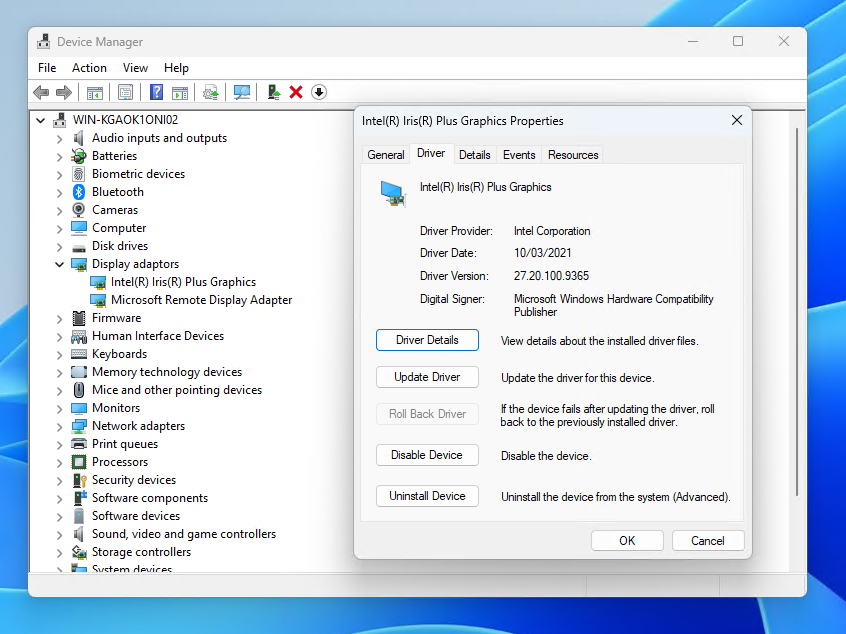
5. قم بإجراء استعادة النظام
إذا بدأت الشاشة السوداء بعد التحديث أو التثبيت الأخير، استعادة النظام يمكنك إعادة نظامك إلى حالة العمل السابقة.
خطوات استعادة النظام:
- قم بالتمهيد إلى الوضع الآمن.
- افتح لوحة التحكم وانتقل إلى استعادة.
- يختار استعادة النظام المفتوحة واختر نقطة استعادة من قبل بدء المشكلة.
6. تعطيل بدء التشغيل السريع
قد يؤدي التشغيل السريع في بعض الأحيان إلى حدوث مشكلات في الأجهزة وبرامج التشغيل أثناء التمهيد.
لتعطيل بدء التشغيل السريع:
- يفتح لوحة التحكم وانتقل إلى خيارات الطاقة.
- يختار اختر ما تفعله أزرار الطاقة في القائمة اليسرى.
- انقر تغيير الإعدادات غير المتوفرة حاليًا.
- إلغاء تحديد قم بتشغيل بدء التشغيل السريع وانقر حفظ التغييرات.
أعد تشغيل الكمبيوتر لمعرفة ما إذا تم حل المشكلة.
7. البحث عن البرامج الضارة
يمكن أن تتسبب البرامج الضارة في إتلاف ملفات النظام المهمة، مما يؤدي إلى ظهور شاشة سوداء. استخدم برنامج مكافحة فيروسات موثوقًا به لإجراء فحص شامل.
خطوات المسح الضوئي:
- قم بالتمهيد إلى الوضع الآمن مع الشبكات.
- افتح برنامج مكافحة الفيروسات الخاص بك أو قم بتنزيل أداة موثوقة إذا لزم الأمر.
- قم بإجراء فحص كامل للنظام وإزالة أي تهديدات تم اكتشافها.
8. تشغيل أدوات إصلاح Windows
قد تتسبب ملفات النظام التالفة في ظهور الشاشة السوداء. استخدم أدوات Windows المضمنة لإصلاح هذه الملفات.
استخدم مدقق ملفات النظام (SFC):
- قم بالتمهيد إلى الوضع الآمن.
- افتح موجه الأوامر (ابحث عنه في قائمة ابدأ وحدد تشغيل كمسؤول).
- اكتب sfc /scannow ثم اضغط يدخل.
تشغيل أداة DISM:
- في موجه الأوامر، اكتب:
الرياضيات
نسخ الكود
DISM / عبر الإنترنت / تنظيف الصورة / استعادة الصحة - يضعط يدخل وانتظر حتى تكتمل العملية.
9. إعادة تعيين أو إعادة تثبيت Windows
إذا لم تنجح أي من الخطوات المذكورة أعلاه، فقد يؤدي إعادة تعيين نظام التشغيل Windows أو إعادة تثبيته إلى حل المشكلات المستمرة.
لإعادة تعيين Windows:
- قم بالتمهيد إلى الوضع الآمن.
- انتقل إلى الإعدادات > التحديث والأمان > الاسترداد.
- تحت إعادة تعيين هذا الكمبيوتر, انقر البدء واختر ما إذا كنت تريد الاحتفاظ بملفاتك أو إزالة كل شيء.
كيفية منع ظهور شاشة الموت السوداء
1. حافظ على تحديث نظامك
قم بتحديث Windows وبرامج التشغيل بانتظام لضمان التوافق والأمان.
2. استخدم برنامج مكافحة الفيروسات
حماية النظام الخاص بك من البرامج الضارة التي يمكن أن تفسد الملفات أو الإعدادات.
3. تجنب مقاطعة التحديثات
يجب أن يتم إكمال التحديثات بشكل كامل لتجنب إتلاف الملفات الأساسية.
4. مراقبة صحة الأجهزة
قم بفحص نظامك بانتظام بحثًا عن علامات فشل الأجهزة، مثل ارتفاع درجة الحرارة أو الأصوات غير العادية.
أدوات التحسين
ال شاشة الموت السوداء في الويندوز قد يكون الأمر شاقًا، ولكن باتباع خطوات استكشاف الأخطاء وإصلاحها الصحيحة، يمكن إصلاحه غالبًا دون مساعدة من متخصص. بدءًا من فحص الاتصالات وحتى إعادة ضبط النظام، تغطي هذه الحلول الأسباب والإصلاحات الأكثر شيوعًا.
من خلال البقاء استباقيًا مع التحديثات وصيانة الأجهزة والحماية من الفيروسات، يمكنك تقليل فرص مواجهة هذه المشكلة في المستقبل.
يوفر برنامج مكافحة الفيروسات TotalAV أدوات تحسين تعمل على تحسين أداء جهاز الكمبيوتر الخاص بك، مما قد يساعد في منع حدوث شاشة الموت السوداء. قم بتنظيف القرص الصلب لديك، وتحرير مساحة التخزين من خلال العثور على الملفات المكررة أو غير المستخدمة وتعزيز أداء الجهاز.
يمكنك تجربة TotalAV مجانًا هنا.
انقر هنا لقراءة كافة فوائد الحصول على برنامج TotalAV لمكافحة الفيروسات.